Без значение какво ще използвате Easy Mode - за да се улесни тяхното познаване на устройството или да го направи по-лесно да обичайно използване. Основното нещо е, че е много лесно да се включи.

Galaxy S5 предлага редица възможности и функции, които могат да бъдат наречени джобен компютър в най-буквалния смисъл на думата. Въпреки това е малко вероятно, честно да стане, използвани в ежедневието на цялото това разнообразие. Може би сте само началото за работа с устройството, или може би имате нужда от малко време, за да се опрости живота си - във всеки случай, Easy Mode ще ви позволи да получите същия SGS5, но без ryushechek и подувам. Повече от един прост началния екран, основни настройки и само онези неща, които наистина имате нужда. И най-важното, да прелива от Easy Mode за редовен началния екран, няма да загубите нито настройки или информация. Вярно е, че би било добре да се разбере как да се работи с този режим.
Включване и изключване Easy Mode
За да включите Easy Mode на Galaxy S5, ние просто отидете в менюто за настройки, изберете къде елемент "Персонализиране", а след лесен начин. Това става възможно, за да превключвате между стандартен режим и лесен режим. След това изберете кои приложения ще бъдат включени в стартовия когато преминете към Easy Mode.
Щракнете върху бутона на Easy Mode, изберете приложението, за да бъдат пуснати на началния екран (как да ги променя - просто по-долу), и натиснете бутона "Готово" в горната част на екрана. Това е всичко пред себе си познат, но опростени по отношение на използването и навигацията на началния екран.
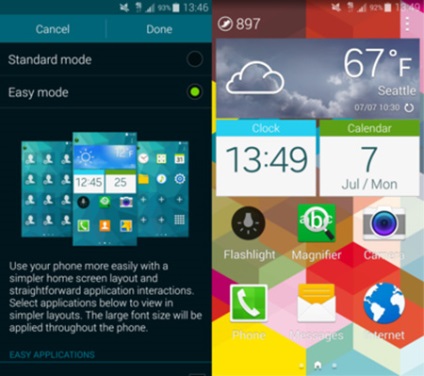
уведомление бар, бързи настройки, списък на стартираните приложения и бутона "Home" остават в сила, така че има промяна в Easy Mode, нищо не се променя. Но визуално леко се промени в менюто "Настройки" - тя запазва най-важните и често използвани настройки, а останалите са скрити в менюто "Други настройки".
Въпреки това, може да искате да, и този режим е настроен за себе си - и това е напълно възможно.
В Easy Mode че е изключително лесно да се разбере, където можете да добавите нещо - има як икони "+" от нулата. Екраните на ляво от основните, които можете да добавите любимите си контакти, а в дясно - приложенията, които се нуждаят от това, ако не разполагате с достатъчно от тези, които са в началния екран. Tapnuv на екрана ще се появи списък с всички приложения в азбучен ред - да прелистите него, и да карам желаното приложение в полето за търсене в горната част. Чрез натискане на заявлението, то се появява в желаното място на екрана. Е, ако имате нужда от нещо от приложенията, които не са били пуснати на началния екран, просто изберете "Други приложения" в долния десен ъгъл.
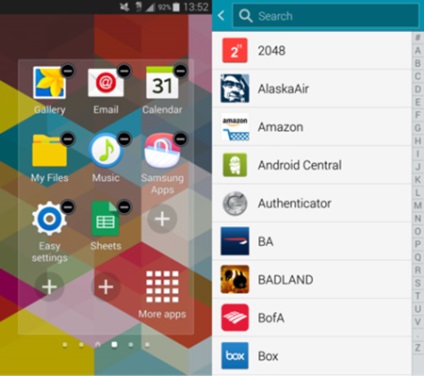
За да преместите или премахвате приложения и начални екрана, използвайте "Menu" (три вертикални точки) в горния десен ъгъл. Изберете "Редактиране", а след това да се премахне приложението, натиснете бутона "-" - вместо повторно етикет фигурира празно място. С предварително инсталираните приложения, както и фенерче и лупа за това няма да работи. Като цяло, навикът да се налага да плъзнете преки пътища, е малко вероятно да започне незабавно да интуитивно използват по-горе метод, но лекотата на правото си на глас.
Що се отнася до началните екрани, можете да добавите един от любимите си контакти екрана вляво, с натискане на "Show" бутон в горната част на екрана. Също така, можете да добавите до две допълнителни екрани за прилагане чрез натискане на същия бутон в горната част на всяка от тях.
Превключване обратно
Е, всичко е лесно. Ако искате да се върнете в началния екран, върнете се в настройките, намери лесен начин, щракнете върху бутона бутон за стандартен режим, след това "Готово". Без излишни движения бивш дом на екрана пред себе си отново.
